

Por Gina Barrow, Última atualização: September 16, 2017
“Existe uma maneira de recuperar músicas deletadas em um smartphone Android? Apaguei acidentalmente algumas das minhas faixas favoritas ontem e não tenho backups para elas. Eu preciso muito recuperá-los.” ~Jane
A música faz um dia chato vivo. Se você está empilhado no trabalho ou apenas passeando pelas ruas, a música simplesmente nos dá alegria e entusiasmo. Mas e se de repente toda a sua biblioteca de música se foi? Você ainda seria capaz de recuperar músicas excluídas no telefone Android?
Sim, existe uma maneira eficaz de recuperar aquelas músicas que você desejava tocar e ouvir. Se você fez backups ou sincronizou suas músicas com sua conta do Google, não precisa temer nada. Você pode restaurar as faixas de música facilmente a partir dos backups.
No entanto, se você não tiver nenhum backup definido, pode ser um pouco arriscado. Neste artigo, você aprenderá como recuperar músicas excluídas usando FoneDog Toolkit - Recuperação de dados do Android.
Este programa de recuperação de terceiros é fácil e seguro de usar. Você pode usá-lo para recuperar músicas ou outros arquivos sem raiz. Pressione o botão abaixo para digitalizar e visualizar sua música excluída de graça antes da recuperação:
Download grátisDownload grátis
Ele ajuda você a recuperar seus arquivos perdidos, como músicas, mesmo sem fazer backups. As músicas excluídas não desaparecem permanentemente, mas se tornam invisíveis e armazenadas em um espaço virtual onde se tornam regraváveis. Descobrir como FoneDog Toolkit - Recuperação de dados do Android pode ajudá-lo a recuperar músicas excluídas rapidamente.
As pessoas também lêem:
Guia 2024 para recuperar músicas excluídas para PC
3 maneiras de recuperar músicas excluídas do iPhone
Parte 1. 5 razões para a perda ou exclusão de músicas no AndroidParte 2. Como recuperar músicas excluídas em telefones AndroidParte 3. Guia de vídeo: como restaurar músicas excluídas em telefones AndroidParte 4. Como recuperar músicas excluídas/perdidas com/sem computadorParte 5. Conclusões
Aqui estão as 5 principais razões pelas quais você perde ou exclui músicas em telefones Android:
Não importa quais são os motivos pelos quais você perde e exclui seus arquivos de música em dispositivos Android, você pode recuperá-los facilmente com a recuperação de música abaixo.

A menos que você faça backup de sua biblioteca de músicas, você pode facilmente restaurá-los e baixá-los de volta a qualquer momento. No entanto, a parte triste é se você não se lembra de fazer backup deles antes do acidente acontecer. A música geralmente é salva no cartão SD ou na memória interna do dispositivo.
Se você não conseguir encontrá-lo em qualquer um desses dois locais, você pode recuperar músicas excluídas no Android usando ferramentas de terceiros. Esses programas de recuperação de terceiros permitem a recuperação diretamente do dispositivo.
FoneDog Toolkit - Recuperação de dados do Android é um programa fácil de usar que recupera arquivos apagados ou perdidos como vídeos, fotos, documentos, vídeo e muito mais.
Portanto, antes de seguir em frente e usar este software, esteja ciente de que você deve parar de usar o telefone assim que descobrir que suas faixas de música desapareceram; isso é para evitar a substituição de dados e tornará a recuperação muito rápida.
É melhor começar a recuperação imediatamente quando você ainda não usou o dispositivo Android. Todos os formatos de arquivo de música são suportados por FoneDog Toolkit - Recuperação de dados do Android softwares como: .3gp, .aac, .aiff, .flac, .m4a, .mka, .mp3, .mp2, .ac3, .wav, .wma, e muito mais.
Também fornece Teste Grátis versão para usuários de Windows e Mac para recuperar músicas excluídas de telefones Android. Obtenha e visualize seus arquivos de música excluídos antes da recuperação!
Download grátis Download grátis
Para restaurar músicas excluídas usando o FoneDog Toolkit:
Primeiro, você precisa baixar FoneDog Toolkit - Recuperação de dados do Android e instale-o em seu computador seguindo as instruções na tela.
Download grátisDownload grátis
Depois de instalar com sucesso, inicie o programa e clique em Recuperação de dados em Mais ferramentas.

Baixe e instale FoneDog Toolkit - Recuperação de dados do Android - Etapa 1
Usando seu cabo USB, conecte o dispositivo Android ao computador e permita o processo de depuração.
Você precisa ativar a depuração USB no seu telefone Android com base na versão do Android que você está usando no momento.
Para Android 4.2 superior:
Para Android 4.2 e inferior:
Clique em OK na tela do computador depois de ativar a depuração USB para prosseguir para as próximas etapas.

Conecte o telefone Android ao computador com um USB -- Step2
Para que possamos recuperar músicas deletadas, precisamos escolher os arquivos de música entre o tipo de arquivo disponível para recuperação.
Você pode selecionar individualmente ou pode optar por verificar todos os arquivos fornecidos.
Para tornar a recuperação mais rápida, selecionaremos apenas a caixa Música ou Áudio e clicaremos em Avançar.

Escolha o tipo de arquivo de música para digitalizar no computador -- Etapa 3
Antes que a verificação continue, o FoneDog Toolkit- Android Data Recovery solicitará permissão para acessar o dispositivo Android e escaneá-lo para obter melhores resultados de recuperação.
Pode ser necessário tocar Permitir / Conceder / Autorizar quando a mensagem pop-up aparecer na tela do telefone.

Autorizar o kit de ferramentas do FoneDog -- Etapa 4
Quando a verificação parar, você verá todos os arquivos de música recuperados no lado direito da tela do programa. Agora você pode visualizar cada um dos arquivos de música recuperados do Android e verificar se eles são os que você estava procurando.
Uma vez confirmado, você pode optar por recuperar seletivamente ou selecionar todos eles.
Clique no Recuperar botão na parte inferior da tela. Isso criará uma pasta no computador e salvará os arquivos de música.
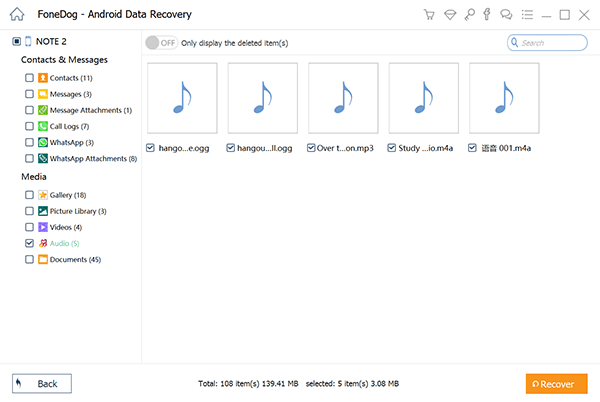
Visualize, selecione e recupere músicas do Android -- Step5
FoneDog Toolkit - Recuperação de dados do Android torna mais fácil recuperar músicas excluídas em seus telefones Android mesmo que você não tenha conhecimento técnico suficiente. Leva apenas o software para baixar e simplesmente seguir os guias na tela e você está no caminho certo para restaurar seus arquivos perdidos.
Além de música ou áudio, você também pode aproveitar seus outros recursos de recuperação, como excluir contatos, mensagens, vídeos, mensagens do WhatsApp e muito mais. FoneDog Toolkit - Recuperação de dados do Android, para recuperação de dados, é garantido 100% eficaz, seguro e protegido.
Download grátisDownload grátis
Se você recuperou com sucesso músicas excluídas no Android, é melhor saber como fazer backup de arquivos de música, pois é o melhor para evitar perda ou exclusão de músicas.
O Android é o sistema operacional móvel mais flexível e possui muitos recursos que ainda não foram totalmente explorados e utilizados por seus usuários. Usando o Google Play Música, agora você pode fazer upload de suas faixas de música e transmitir outras músicas da web.
No entanto, esse recurso ainda não está disponível globalmente, mas se o seu país estiver listado entre as áreas atendidas, aproveite esta excelente configuração de nuvem.
Se você quiser acompanhar e salvar toda a sua coleção de músicas, poderá salvar uma cópia ou fazer backup de suas músicas no computador. Embora o processo seria feito manualmente.
Ainda existe aquele pensamento reconfortante de que não importa o que aconteça você ainda tem um monte de suas músicas salvas no computador. Talvez você precise atualizá-los regularmente para acompanhar as listas de reprodução recém-adicionadas.
Aqui estão as etapas de como fazer backup de música para o computador.
Veja como restaurar a música do computador para o telefone:
O Google Play Music pode ser acessado por meio de um computador, Windows, Mac e Linux. Você pode fazer upload de até 50,000 músicas gratuitamente e, quando estiver conectado à sua conta do Google, poderá ouvir suas músicas em diferentes dispositivos.
Ele também tem a capacidade de criar suas próprias listas de reprodução e coleção pessoal. Em alguns países, como os EUA, você pode transmitir estações de rádio gratuitamente, sem necessidade de assinatura.
Veja como restaurar músicas usando o Google Play:
Outra ferramenta gratuita que você pode aproveitar é o Dropbox. Tem 2GB de armazenamento gratuito onde também pode guardar a sua música. Você pode baixá-lo gratuitamente na Play Store e criar uma conta. Sua conta do Google seria perfeita para usar também.
Ele também pode ser acessado usando seu computador, indo para Dropbox.com onde você pode ouvir seus álbuns usando o navegador.
Veja como recuperar músicas usando o backup do Dropbox:
A maneira mais lógica de ouvir sobre o backup do Android é usando o Google Drive. Sim, você pode salvar sua coleção de músicas ou álbuns no Google Drive com seu armazenamento gratuito de 15 GB ou provavelmente cerca de 4,000 músicas.
Ele vem como um aplicativo de sistema padrão em seu dispositivo Android, que requer apenas uma conta do Google para você começar a usar. Se você não vir o Google Drive em nenhum lugar do seu telefone.
Então você pode baixá-lo gratuitamente na Play Store. Depois de atingir o limite de 15 GB, você pode transferir suas músicas para a memória externa ou para o computador.
Para recuperar arquivos de música do Google Drive, você precisa:
Seja qual for o backup que atenda às suas necessidades, utilize-o e nunca mais perca suas músicas, você pode restaurá-las facilmente usando os backups fornecidos. Aproveite o que foi armazenado para maximizar sua experiência móvel.
Se você não tiver nenhum backup ou esses backups não puderem ser restaurados por alguns motivos, você pode tentativa grátis FoneDog Android Data Recovery para verificar suas músicas excluídas ou outros arquivos. Clique no botão abaixo para visualizar sua música excluída:
Data Recovery Android
Recupere mensagens apagadas, fotos, contatos, vídeos, WhatsApp e assim por diante.
Encontre rapidamente dados perdidos e excluídos no Android com ou sem root.
Compatível com dispositivos Android 6000+.
Download grátis
Download grátis

A música pode definitivamente definir o clima para nossas tarefas diárias e pode ser devastador saber se você as excluiu acidentalmente. Se você não é versado o suficiente em como seu telefone funciona, pode pensar que pode ser o fim de sua biblioteca de músicas.
Ainda bem que existe uma maneira eficaz de recuperar músicas excluídas no Andird. FoneDog Toolkit - Recuperação de dados do Android tornou a recuperação muito melhor e mais fácil. Além da música, você também pode recuperar seus registros de chamadas, contatos, mensagensfotos vídeos, E outros.
kit de ferramentas FoneDog- Recuperação de dados Android recupera facilmente arquivos perdidos ou excluídos de todos os dispositivos Android, Android quebrado ou danificado e até cartões SD. Os backups regulares ainda são altamente recomendados para todos os dados e arquivos do seu telefone.
Deixe um comentário
Comentário

Ana2019-10-20 03:22:23
Gracias, me tocará hacerlo mañana ya que es tarde. Lo intentaré y les diré si funcionó. No saben lo angustiada que estaba por encontrar mi musica! Espero estar servindo e este de novo em meu celular la music

Travis2019-04-26 03:35:19
Obrigado Fonedog!! Minha música favorita está de volta agora!!

Sara Torres. Galindo2019-04-11 19:33:40
Lalaguna
Data Recovery Android
Recupere arquivos excluídos do telefone ou tablets Android.
Download grátis Download grátisArtigos Quentes
/
INTERESSANTEMAÇANTE
/
SIMPLESDIFÍCIL
Obrigada! Aqui estão suas escolhas:
Excelente
Classificação: 4.2 / 5 (com base em 89 classificações)